Қатты дискінің файлдық жүйесінің әр түрі өзіндік ерекшелігімен ерекшеленеді. NTFS және FAT32 ең танымал түрлерінің бірқатар айырмашылықтары бар. Кейде сізге қатты диск бөлімі үшін белгілі бір файлдық жүйе қажет.
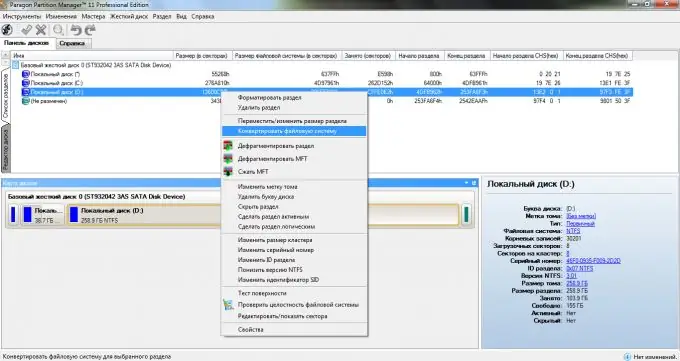
Қажетті
Бөлім менеджері, Windows дискісі
Нұсқаулық
1-қадам
Бір маңызды фактіні бірден еске түсірейік: қатты дискідегі файлдық жүйенің түрін немесе оның бөлімдерінің бірін оларды форматтамай өзгерте алмайсыз. Анау. кез келген жағдайда сізге осы дискіде немесе бөлімде сақталған барлық ақпаратты жою қажет болады.
2-қадам
Алдымен Windows амалдық жүйесін орнатпас бұрын дискінің файлдық жүйесін өзгерту қажет болатын жағдайды қарастырыңыз. Егер файлдық жүйенің ең танымал түрлері туралы айтатын болсақ, онда ОЖ-нің негізгі бөлігі олармен жұмыс істейді.
3-қадам
Windows орнату дискісін салыңыз және компьютерді іске қосыңыз. BIOS-қа кіру үшін Del батырмасын басыңыз. Жүктеу құрылғысының басымдығы мәзірін ашып, дискіні жүктеу құрылғысының басымдығы ретінде қойыңыз. Сақтау және шығу таңдаңыз.
4-қадам
Амалдық жүйені орнату бағдарламасын іске қосыңыз. Орнату процесі бөлімді таңдау мәзіріне жеткенше күтіңіз. Көңілділер осыдан басталады. Егер сіз Windows XP-ді орнатып жатсаңыз, онда ОЖ орнатылатын бөлімді таңдап, келесі терезеде «Пішімдеу үшін форматтау» параметрін орнатыңыз, мұнда сөз түрі файлдық жүйенің түрін білдіреді.
5-қадам
Егер сіз Windows Vista немесе Seven орнатушысымен айналысатын болсаңыз, «Дискіні орнату» батырмасын басыңыз. Файл жүйесінің түрін өзгерткіңіз келетін бөлімді таңдап, «Жою» батырмасын басыңыз. Енді «Жасау» батырмасын басыңыз, содан кейін болашақ жергілікті дискінің өлшемін және оның файлдық жүйесінің түрін көрсетіңіз.
6-қадам
Енді Windows жүйесін қайта орнатпай, бөлімнің файлдық жүйесін өзгерту мысалын қарастырайық. Partition Manager бағдарламасын жүктеңіз және орнатыңыз. Бағдарламаның негізгі мәзірінде «Бөлім менеджерін іске қосу» тармағын таңдаңыз. Экранның жоғарғы жағында сіз қатты диск бөлімдерінің тізімін көресіз. Файлдық жүйені өзгерткіңіз келетін бөлімді тінтуірдің оң жағымен басыңыз.
7-қадам
«Файлдық жүйені түрлендіруді» таңдаңыз. Кластердің өлшемін және болашақ ФС типін көрсетіңіз. «Түрлендіру» батырмасын басыңыз.






